TPLINK無線路由器設置完成圖文使用教程
發布時間:2025-04-06 文章來源:xp下載站 瀏覽:
| 路由器(Router)是連接兩個或多個網絡的硬件設備,在網絡間起網關的作用,是讀取每一個數據包中的地址然后決定如何傳送的專用智能性的網絡設備,路由器最主要的功能為實現信息的轉送。 家里新買了一臺路由器,需要配置才能上網,不會配置怎么辦,往下看,讓你不求人,就能自己搞定上網前的障礙。 外觀  接口  參數  登錄路由器 如果你不想走彎路,不想看到下面的提示,就按我說的一步一步的看下去,一步一步的操作。 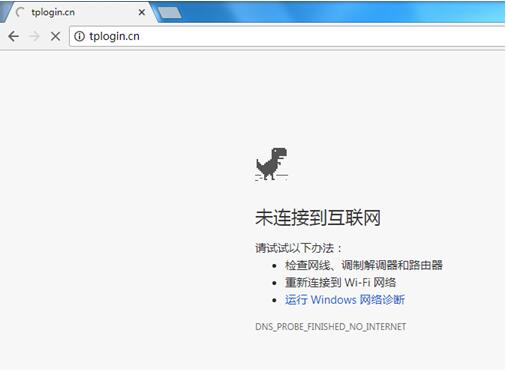 第一步,路由器通電,拿一根網線,連接你的電腦與路由器的LAN口,也就是藍色的任意一口。 第二步,打開網絡設置窗口,選擇“自動獲取IP地址”,如下 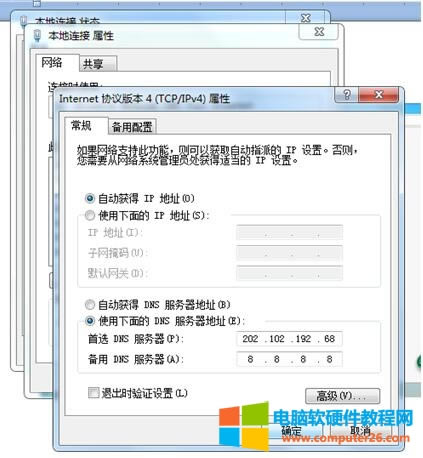 第三步,打開瀏覽器,輸入 tplogin.cn,回車,進入配置向導,如下,先創建管理員密碼,比如:Xxzx123 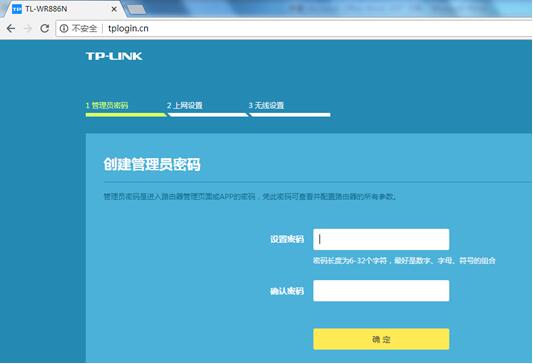 第四步,設置上網方式,如果是固定IP地址,如下圖所示 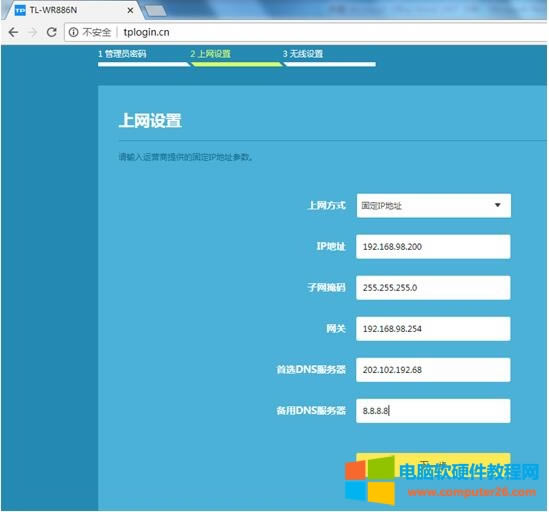 第五步,互聯網設置完成后,設置路由器的無線上網,創建一個“無線名稱”及“無線網的上網密碼”,如下圖 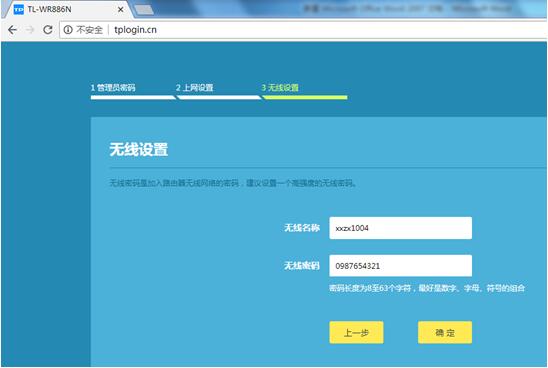 第六步,設置完成后,路由器重啟,將連接互聯網接入網線,插入路由器的WAN口,也就是黃色接口上。 第七步,這樣你就可以正常上網暢游了,到此下面的你就可以不看了,如果想了解更多,繼續看下去,在這時你可以查看你的網絡狀態 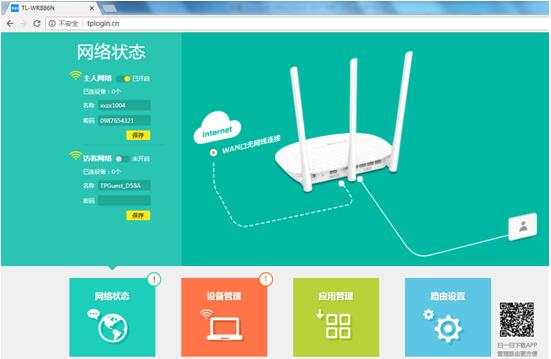 設備管理 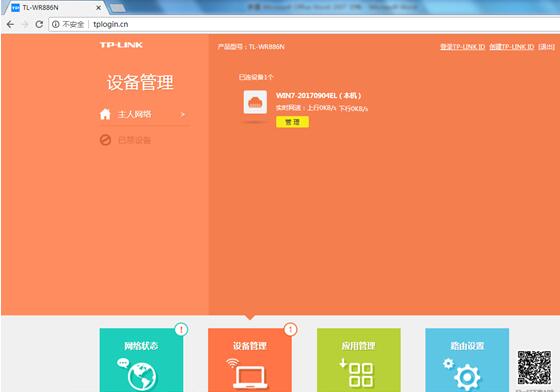 應用管理 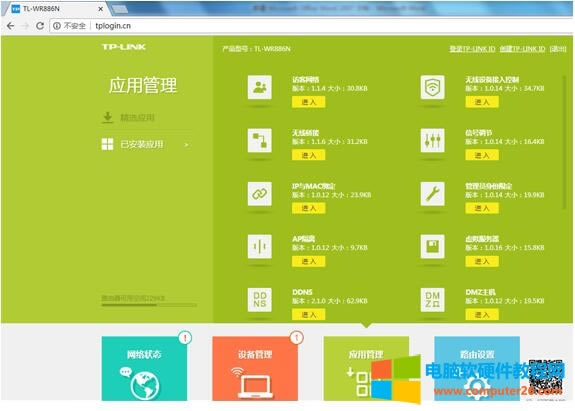 路由器設置 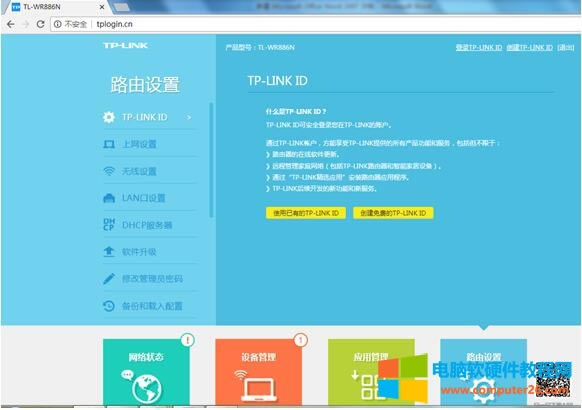 在這里面更改新的上網方式 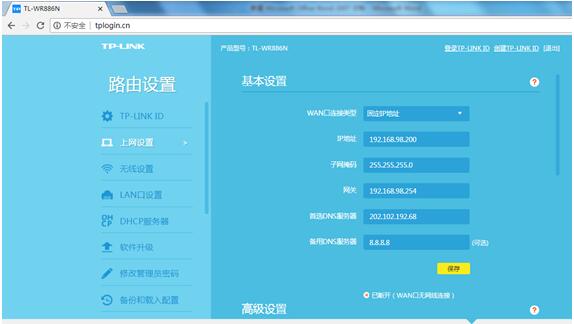 調整無線網設置,如無線名稱及更改無線網密碼在這里 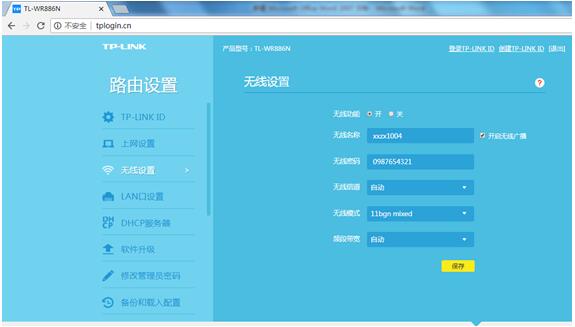 設置LAN口獲取地址方式,如手動設置IP地址,還是自動獲取IP地址。 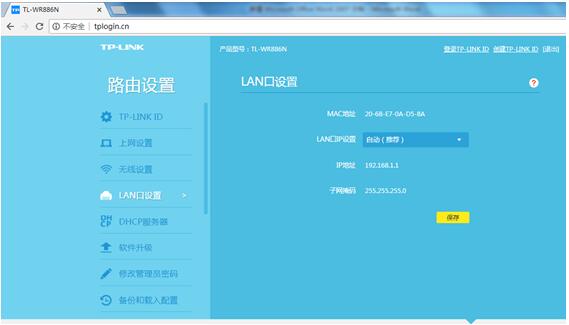 如果是自動獲取IP地址,需要啟用DHCP服務器,如下 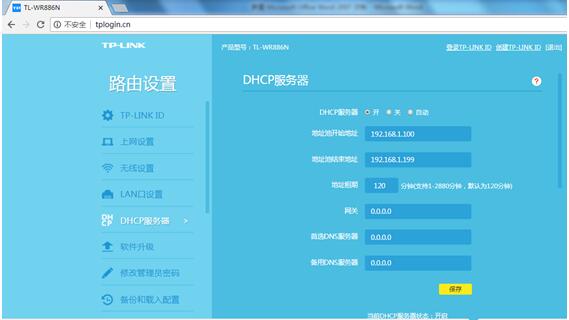 路由器軟件升級 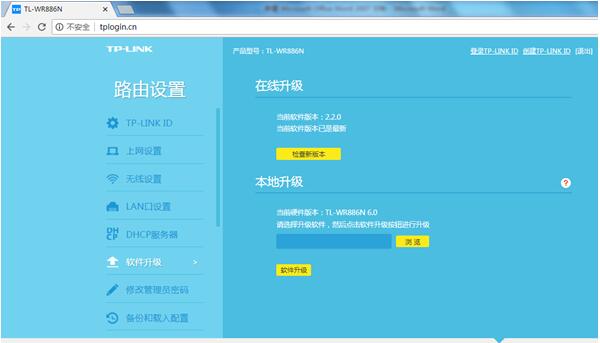 修改登錄無線路由器的密碼 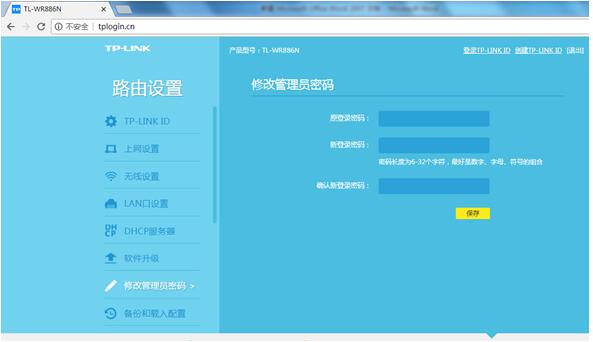 備份路由器配置 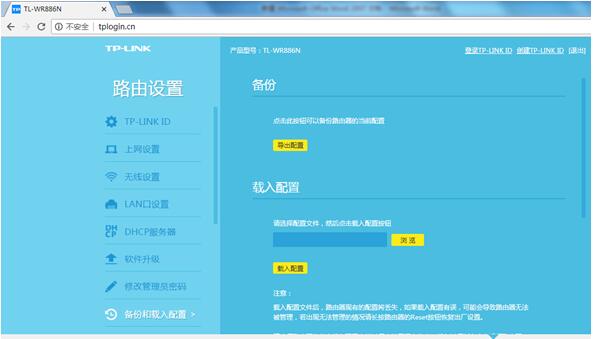 本文可以幫助您基本地設置和管理您的路由器。 |
相關文章
下一篇:GPON網絡來了
本類教程排行
系統熱門教程
本熱門系統總排行

